惠普打印机出现打印机错误怎么解决 试试这6点!
在使用惠普(HP)打印机时,如果屏幕上突然弹出“打印机错误”提示,许多用户会感到困扰。实际上,这种错误大多可以通过一系列简单的步骤自行解决。以下是针对该问题的常用解决方法,用户可以按顺序逐步排查与处理。

这是最基础也是最有效的步骤之一。打印机或电脑系统在运行过程中可能因缓存或驱动冲突而出现异常。
操作步骤:
1. 关闭打印机电源;
2. 拔掉电源线,等待30秒;
3. 同时重启电脑;
4. 重启后再次连接打印机,检查是否仍报错。
二、检查打印机连接状态不论是USB有线连接还是无线网络连接,连接不稳定都会导致打印错误。
1. USB连接:
确保数据线未松动或损坏;
更换一个USB接口尝试;
尽量避免使用USB扩展器。

2. 无线连接:
确保打印机连接的是当前电脑所用的同一Wi-Fi网络;
打印机面板中可查看Wi-Fi信号强度;
若信号弱或频繁掉线,建议靠近路由器或重启网络设备。
三、更新打印机驱动程序驱动程序不兼容或损坏是“打印机错误”的常见原因。建议使用“本站”进行更新。它可以自动识别缺失或不兼容的打印机驱动,尤其在跨品牌设备或旧型号打印机中效果显著。
操作步骤:1. 点击上方下载按钮,安装并打开-打印机卫士,然后点击“立即检测”;

2. 如果显示打印机问题需要处理,点击“一键修复”。
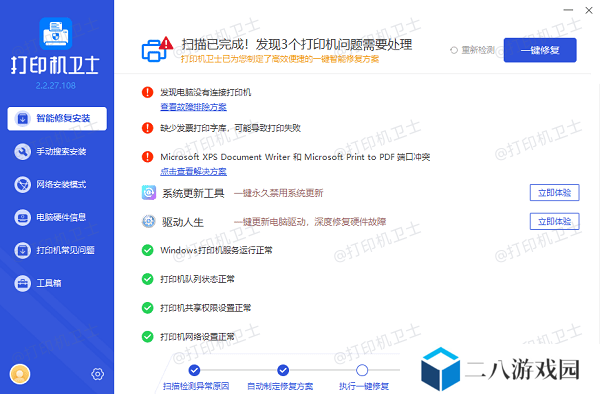
3. 等待修复成功后,重启打印机,测试打印功能是否恢复正常。

打印队列卡顿或未响应文档会导致打印机停止工作。
操作步骤(Windows):
1. 进入“控制面板” → “设备和打印机”;
2. 右键点击出错的打印机图标,选择“查看正在打印的内容”;
3. 点击“打印机”菜单,选择“取消所有文档”;
4. 再尝试重新打印。
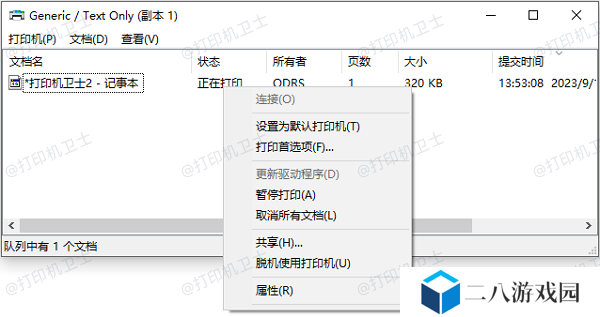
当打印机内部检测到墨盒异常、墨水不足或打印头堵塞时,也可能显示“打印机错误”。
检查要点:
墨盒是否安装牢固;
墨水是否已用尽(部分型号可通过控制面板查看墨水状态);
使用打印机设置中的“打印头清洁”功能进行维护;
使用原装墨盒以避免兼容性问题。

如果以上方法均无法解决问题,可尝试将打印机恢复出厂设置。但此步骤可能会清除网络配置和用户设置,请谨慎使用。
通用方法(以部分型号为例):
1. 按住“取消”+“无线”按钮5秒以上;
2. 或进入控制面板 → “设置” → “恢复默认设置”。
以上就是惠普打印机出现打印机错误的解决方法,希望对你有帮助。如果有遇到打印机连接、共享、报错等问题,可以下载“打印机卫士”进行立即检测,只需要一步便可修复问题,提高大家工作和打印机使用效率。

还没有评论,来说两句吧...